HKC C7000 (NB27C) - 27" монитор с изогнутым экраном для домашнего использования

- Цена: $204.99
- Перейти в магазин
Реально ли заказать монитор в Китае и получить его целым? А если с большой диагональю? Вполне. Конечно за условных $200 можно выбрать что-то более менее нормальное и по месту, однако в Китае за эти же деньги вы получите гораздо больше «плюшек». Сегодня буду Вас знакомить с бюджетной моделью HKC C7000 (HKC NB27C), которая несмотря на небольшую стоимость, предлагает современные характеристики, такие как: изогнутый экран со степенью искривления 1800R, качественная и контрастная VA матрица, отсутствие мерцания (flicker free) и современный ультратонкий дизайн. Как и в любом бюджетном устройстве — не все идеально, хотя в целом монитор мне очень нравится. Подробности читайте в обзоре.
Кому лирика не интересна, мотайте сразу к ттх. Но я думаю многим будет интересно почему я заказал монитор и почему из Китая. В общем еще лет 10 назад, купил я 22 дюймовый монитор Samsung. На тот момент это было мега круто, т.к повальное большинство людей пользовались 17 дюймовыми ЭЛТ, реже TFT небольших диагоналей. Я сразу оценил преимущества большого экрана и с удовольствием пользовался устройством. Но время не стоит на месте, за 10 лет монитор потерял в яркости (деградировала подсветка), побывал в дорогостоящем ремонте, да и просто морально устарел. TN матрица не отличается высокими углами обзора, поэтому что-то смотреть на нем было довольно сложно, постоянно приходилось наклонять-поднимать. А еще он существенно врал в цветопередаче, сложно было работать в лайтруме, из-за чего фото на выходе и фото на экране сильно различались. Не дожидаясь пока он умрет окончательно я стал искать замену…
Сперва я пошел в супермаркет электроники, но то что стоило в районе $200, показалось откровенно устаревшим. Да и по картинке вообще не понравились. Брать снова TN не хотелось, а дешевый IPS безбожно врал в цветопередаче, да и в целом картинка выглядела какой-то мутной, особенно в динамичных сценах. Нормальные мониторы (те что понравились) стартовали от $250 — $300, а за эту цену в гирбесте можно было купить огромный 32 дюймовый монитор с изогнутым экраном. Изогнутость была одним из обязательных пунктиков, на которые я «загорелся» Оценить преимущества такого экрана я смог у приятеля. В общем — заказал, это была модель TCL T32M6C. Обзор я на него здесь не писал. Монитор был просто шикарный, в сравнении со старым Samsung — небо и земля, а ноутбук со своим убогим экранишком вообще нервно курил в сторонке. Для наглядности:

Но я не учел пары моментов :(
Первый очевидный — зернистость. Я с этим моментом смирился, т.к на расстоянии вытянутой руки в глаза это уже не бросается, а вот размер позволяет почувствовать себя богом видеомонтажа. Работать с текстом, фото, да чем угодно — гораздо приятней и удобней. Не говоря уже про игры. Подключив консоль PS3 я просто залип на весь день :)
Второй — физические размеры. Мой компьютерный стол оказался меньше, точнее монитор — больше, чем я предполагал. Что-бы вместить его, пришлось немного выдвинуть вперед из рамки стола. Вследствие этого рабочего пространства стало намного меньше, ребенку стало мало места для того что бы делать уроки. В общем пришлось с монитором попрощаться, а вместо него взять что-то поменьше. Решил брать 27 дюймов, т.к при такой диагонали зерно должно быть не таким крупным, но при этом диагональ все еще большая. Физические размеры так же полностью впишутся в мои рамки.
И вот таким образом я пришел к монитору HKC C7000. Выбирая первый TCL я особо не переживал, т.к бренд довольно известный, а вот о HKC я слышал впервые. Немного погуглив, нашел информацию что в Китае это довольно известный бренд, специализирующийся на мониторах, ноутбуках и т.д. Ну и решил рискнуть :) И скажу вам сразу — абсолютно не пожалел. Итак, начнем с заявленных технических характеристик. В описании товара магазина есть некоторые неточности, поэтому я приведу ттх с официального сайта HKC.
Технические характеристики монитора HKC C7000 (NB27C) заявленные на официальном сайте:
Диагональ: 27 дюймов
Разрешение: Full HD — 1920х1080 @ 60 Hz
Покрытие: матовое, антибликовое
Матрица: VA с LED подсветкой (flicker free)
Время отклика: 4мс
Контрастность: 3000:1
Яркость: 250 cd/m²
Угол обзора: 178° по вертикали и 178° по горизонтали
Особенности: Flicker free (отсутствие мерцания подсветки), режим Eye saver — уменьшение ультрафиолетового излучения, изогнутый экран со степенью 1800R
Разъемы: HDMI — 1шт, VGA — 1шт.
Размер (с подставкой): 61.8 x 45.0 x19.80 cm
Вес: 5 kg
Кстати полностью аналогичный монитор есть и у Samsung, я даже видел его в живую, перед тем как заказывать HKC — что бы примерно понять на что рассчитывать. Модель Samsung C27F591FDI имеет характеристики 1 в 1 с обозреваемым монитором, но при этом стоит на $100 больше. Имеет ли смысл переплачивать за бренд? Вопрос риторический. Думаю у каждого свое мнение на этот счет, но в любом случае решает бюджет.
Итак, вернемся к самому первому вопросу — можно ли заказать монитор в Китае и получить его целым. Можно. И в первом, и во втором случае, когда я получал мониторы — не пострадала даже упаковка. Две картонной коробки, между ними несколько слоев пупырки. Не говоря уже о том, что сам монитор расположен в пенопластовом коконе, который принимает нагрузку на себя даже если стать двумя ногами на коробку, при этом давления на содержимое нет. Многие меня спрашивали — не страшно ли было?, скажу честно — совсем немного. В любом случае распаковку и первое включение я снимал на видео, что и Вам советую. Как говорят предупрежден, значит вооружен
Коробочка вполне цивилизованная, с цветной полиграфией. Основные моменты указаны в виде значков.

Кроме монитора там была подставка в разобранном состоянии, винты, кабель питания, hdmi кабель длиной около 1,5 метра, инструкция по эксплуатации и гарантийный талон. Гарантийка не заполнена, но есть печать о том, что монитор прошел предпродажную проверку.

Монитор вполне обычный по дизайну, рамки не стали прятать под цвет экрана. Немного переживал по поводу белого цвета рамок, но в реальности перестал их замечать уже на следующий день. В свою очередь у белого корпуса есть свои преимущества. В прошлом мониторе был корпус «черный глянец» — выглядит бомбово, но до тех пор пока не появятся отпечатки или осядет пыль. Для такого перфекциониста как я, техника белого цвета (включая смартфоны) оказалась находкой. Никаких отпечатков, пыли — визуально всегда как с иголочки.
Пластик матовый, с шероховатой фактурой. Постороннего запаха нет. При нагреве (в первые минуты работы) иногда может слегка щелкнуть, это расширяется пластик от повышения температуры. Наверняка это не очень хорошо, но мой телевизор трещит как дурной в первые 15 минут работы, поэтому я привык. Телевизор к слову не дешевый, 40 дюймовый Samsung.

Размеры рамок — обычные: около 1 см сверху и по бокам и немного больше в нижней части.
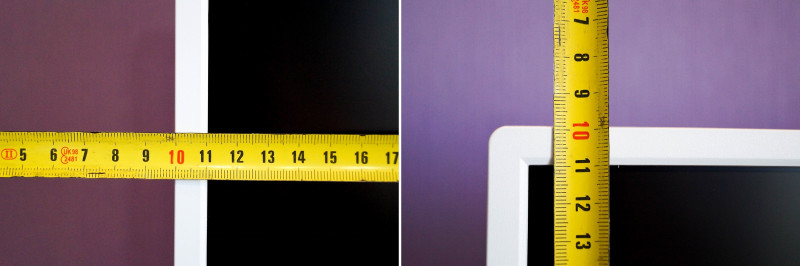
Задняя часть с разъемами закрыта декоративной заглушкой на защелках. По центру спинки разместили поворотный механизм, к которому прикручивается металлическая ножка. Блестящий хром добавляет изюминки к дизайну.

Угол наклона регулируется вверх и вниз. Вниз можно опустить на 5 градусов, это может быть полезно если смотреть видео с дивана, который расположен ниже уровня монитора. Вверх угол наклона составляет 15 градусов, этого достаточно для любого сценария, не забываем о углах обзора самого экрана, которые составляют 178 градусов.
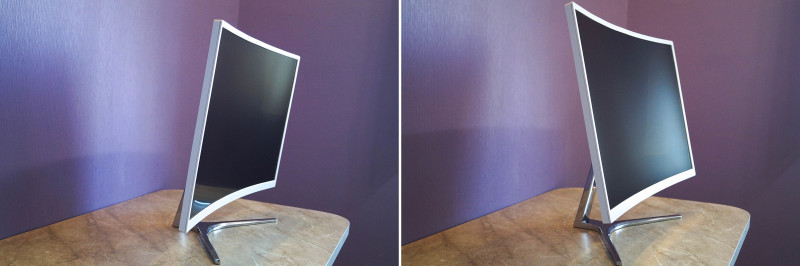
Очень понравилась компактная ножка, которая сочетается с ультратонким дизайном. Монитор занимает минимум свободного места на рабочем столе. Если быть точным, в глубину это около 18 см. Таким образом на столе остается еще достаточно места, чтобы ребенок мог рисовать, делать уроки или заниматься чем-то еще.

Подставка собирается из двух частей и скручивается винтами, на основании есть резиновые накладки, что бы не поцарапали мебель.

Поворотный механизм, к которому она крепится выглядит достаточно надежным.

В верхней и нижней части есть вентиляционные отверстия, которые нужны для охлаждения встроенного блока питания на 45W. В реальности потребляет монитор заметно меньше, к примеру на яркости 90% при чтении интернет страниц (много белого цвета) потребление составляет 25W. Очень экономно, в основном конечно благодаря LED подсветке. Тем не менее в небольшом количестве тепло все равно выделяется и выходить ему куда-то нужно. Тут все предусмотрели.

Под заглушкой, с левой стороны разместили разъем питания.

А справа два разъема — HDMI и VGA. С разъемом VGA все понятно, он нужен для подключения старых компьютеров у которых в видеокарте отсутствует HDMI. А вот разъемов HDMI хотелось бы хотя бы два. Иногда подключаю к монитору android приставки и приходится переподключать кабель ручками. А с моей уникальной болезнью «всегдавверхногами» это действо доставляет дискомфорт. Ну да ладно, в старом мониторе HDMI вообще не было :)

Кнопку управления разместили в нижней части справа. Все вполне логично и понятно: M — menu\меню, стрелки < — и ---> для навигации, E — enter\ввод и кнопка включения. Светодиод синего цвета размещен на лицевой части, яркость небольшая — в глаза не светит, даже ночью не мешает. Физические кнопки нажимаются с небольшим усилием и отчетливым кликом.

Следующий момент на котором я хочу заострить момент — искривление экрана. Пока я сам не увидел это в живую — я не понимал. Впервые я увидел это на телевизоре в магазине, искривление давало эффект большего погружения в происходящее на экране. Но при удалении от экрана этот эффект становится менее заметен, вплоть до его отсутствия. Поэтому в телевизорах всегда считал это искривление больше маркетингом. Но монитор — другое дело, т.к физически он расположен близко и эффект от искривления можно ощутить полностью. В общем если вы считаете что это чушь — попробуйте где-то посмотреть в живую и вы измените свое мнение! Даже на 27 дюймах можно хорошо ощутить прелесть такого экрана. Очень хорошо смысл изогнутости передает следующая картинка.
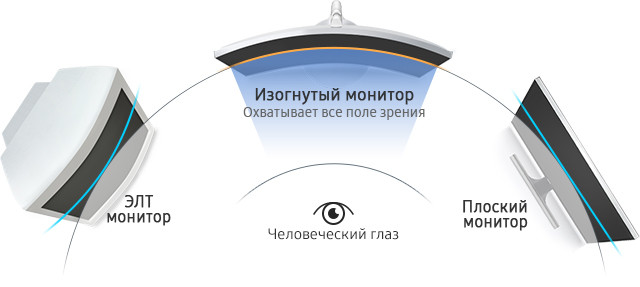
Насколько сильно изогнут экран монитора хорошо видно если посмотреть на него сверху. Радиус изгиба 1800R, максимальный на сегодняшний день, он наиболее приближен к форме человеческого глаза (1000R)

При включении, на секунду появляется логотип HKC в сиреневом цвете, после чего монитор готов к работе.

В первую очередь давайте разберемся с настройками и режимами. При нажатии на кнопку M в нижней части по центру появляется всплывающее меню. Язык по умолчанию выставлен английский и это хорошо, переживал что увижу иероглифы и придется методом тыка искать настройки языка. В мониторах TCL было множество языков, включая русский. Здесь же, в настройках есть только китайский и английский. HKC мониторы продаются преимущественно внутри Китая и частично в Европе, поэтому других языков пока нет. Ну и ладно, английский так английский.
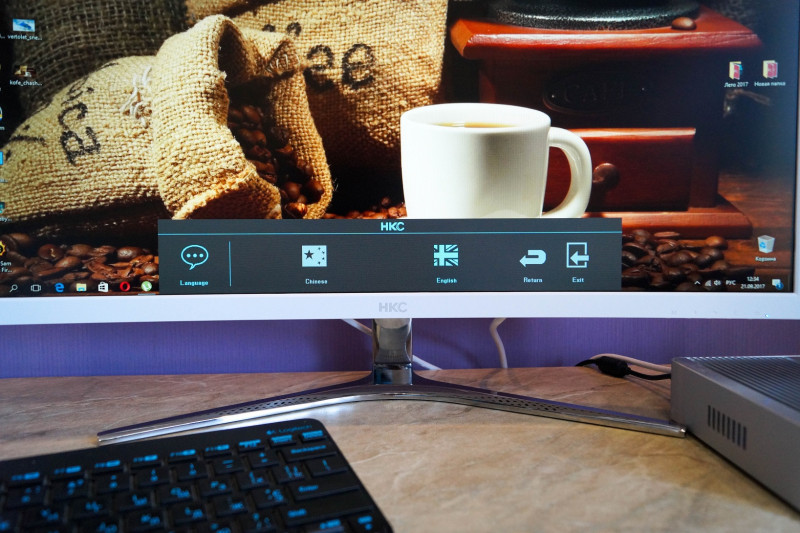
Давайте посмотрим все доступные пункты. Первые два пункта — основные, это ручная настройка яркости и контрастности. Монитор нельзя назвать супер ярким, поэтому для того, что бы было отлично видно при любом освещении я установил уровень яркости на 90 (из 100). Контрастности 50 — достаточно.

Следующий пункт — DCR. Это динамическая контрастность. Если на мониторе будете смотреть фильмы или играть в игры — рекомендую ее включить. Монитор сам будет подбирать контрастность в зависимости от сцены, тем самым картинка будет всегда классной.

Далее кнопка переключения предустановленных режимов. По умолчанию — стандарт, который подходит для большинства задач. Так же можно выбрать Movie — добавляет яркость, контрастность. Режим подходит для просмотра фильмов. FPS и RTS — режимы для игр. Для работы в ночное время можно пользоваться режимом Eye saver — при его активации экран переходит в более теплые тона, снижается интенсивность вредного ультрафиолетового излучения. Реально при его включении глаза сразу расслабляются. Но сперва все очень непривычно, чересчур желтое. А через какое-то время уже начинает казаться что все в порядке. Пользуюсь иногда, если нужно поработать ночью.

Следующий пункт — цветовая температура. По умолчанию выбраны теплые тона, все немного желтит. Если привыкли к натуральным оттенкам, нужно выбрать Cold, тогда белый будет действительно белым. Но лично моему зрению более приятно, когда монитор в режиме Warm. Так же если грубая настройка вам не подходит, есть возможность вручную настроить цветопередачу регулируя каждый из трех цветов: красный, зеленый и голубой.

Далее выбор формата отображения. Монитор с соотношением сторон 16:9, но при необходимости (например для старых игр) можно переключиться в формат 4:3

Далее, переключение источника сигнала. Вы можете одновременно подключить два устройства к монитору, например компьютер через VGA, а игровую консоль или android приставку через HDMI и переключаться между источниками сигнала при помощи этого меню. Режимы DVI и Display port — не активны, т.к у монитора физически нет этих разъемов. Аналогичное меню скорее всего используется для всей серии мониторов HKC.

В следующем разделе доступен только один пункт — gamma. В нем можно выбрать один из двух вариантов отображения цветов монитором. Второй вариант делает белый более яркий и насыщенный, однако при этом другие цвета становятся немного тусклее. Первый — более сбалансированный, но возможно это дело вкуса и личного восприятия.

Ну и последний пункт — настройки, где можно: поменять язык, установить автоматическое отключение монитора, сбросить настройки до заводских и включить режим Over Driver. В интернете нашел написание, что этот режим увеличивает программным методом скорость переключения пикселей. По факту я разницы с вкл и выкл — не заметил, поэтому либо она не работает, либо я не замечаю различий. На всякий случай я ее отключил, тем более по умолчанию она также отключена.

Кроме как вход в настройки монитора через кнопку меню, есть также быстрое изменение режимов отображение: standrart/movie/fps/rts/eye saver. Для этого нужно нажимать третью кнопку (стрелка вправо). Это помогает оперативно изменить режим в зависимости от целей и окружающего освещения.
Теперь по качеству изображения. Тут конечно субъективно, т.к восприятие у каждого свое. Мне картинка, которую выводит монитор очень нравится. Цвета насыщенные, однако нет ядовости как в OLED. В сравнении с IPS той же ценовой категории изображение выглядит более натуральным. В основном из-за контрастности и глубины черного цвета, которые обеспечивает матрица VA.

На мой взгляд в мониторах и телевизорах, VA гораздо предпочтительней, чем IPS. VA дословно означает Vertical Alignment, т.е выравнивание по вертикали. Кристаллы VA расположены более близко, поэтому при необходимости могут лучше блокировать цвет, чем IPS. Это влияет на глубину черного цвета, что в свою очередь влияет на реализм изображения. Смотрите сами, контрастность обычного IPS монитора составляет 1000:1, а у нашего VA монитора 3000:1. И это я говорю о реальной контрастности, а не динамической. Структуру кристаллов хорошо видно на следующем макроснимке.
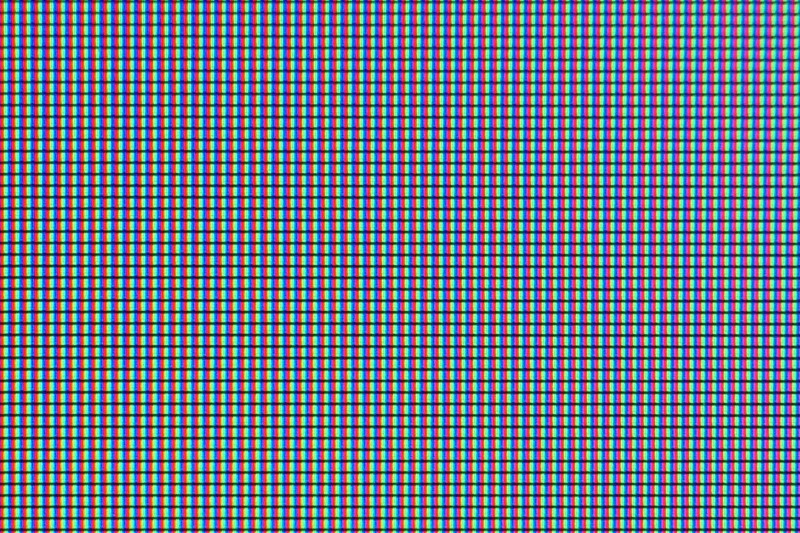
Далее, по цветопередаче. По белому цвету. Если пользоваться с настройками цветовой температуры warm — есть смещение в теплые тона. Для фильма и игр это хорошо. Для работы с фотографиями — лучше переключать в режим Cold или настроить вручную. Другие цвета выглядят отлично при любых настройках. Изображение гораздо приятней, чем на IPS мониторах.
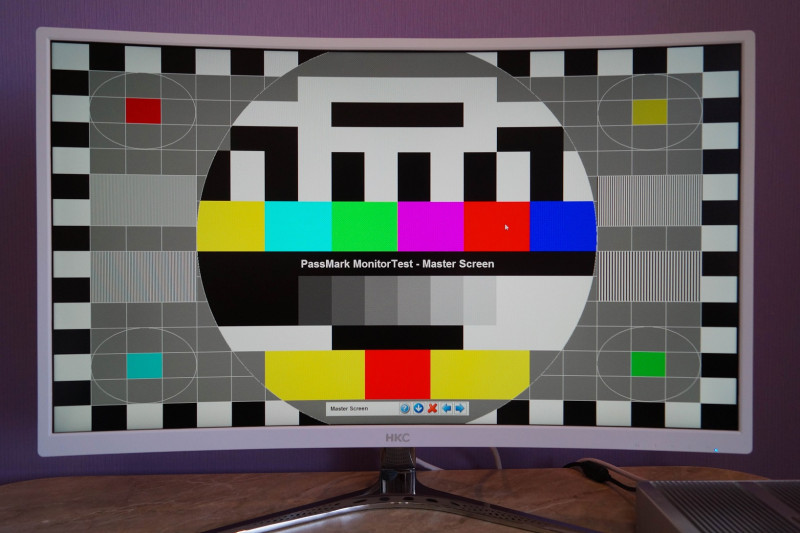
Угол обзора высокий, заявлено 178 градусов по вертикали и по горизонтали. Так и есть, изображение не искажается под любым углом, нет инверсии как TN матрице, поэтому можно смотреть фильмы лежа на диване, находясь ниже уровня монитора. По бокам также нет искажений. При экстремальных углах немного падает яркость, но цвета не становятся белесыми. Все это позволяет использовать монитор как телевизор.



Экран чистый, битых пикселей нет. Белая заливка показывает равномерность яркости подсветки, артефакты, желтые пятна и прочая муть отсутствует — экран хорош.
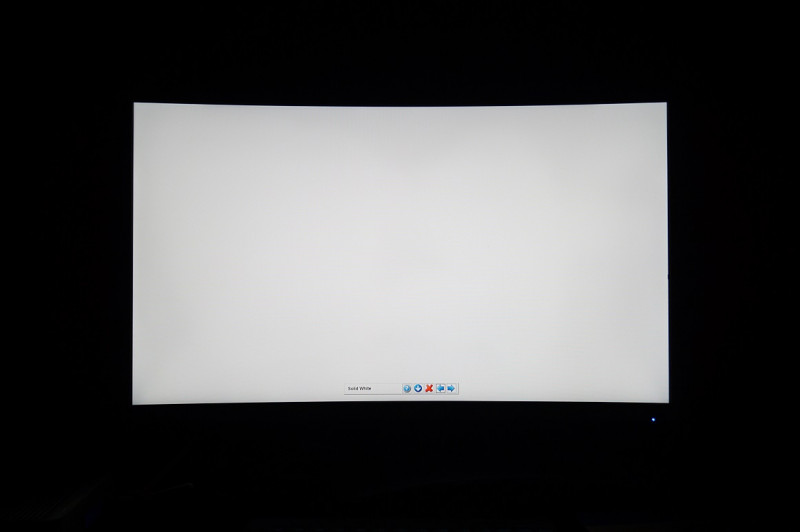
Черная заливка также показывает хорошее качество экрана.
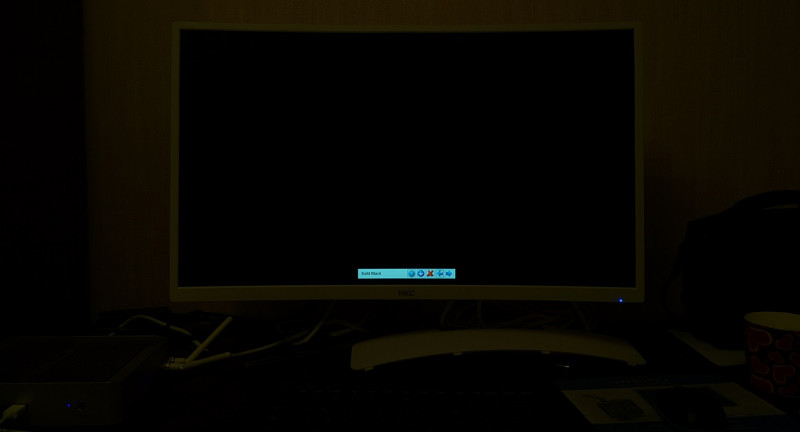
Если увеличить на фотоаппарате выдержку, то на черной заливке становится видна засветка от LED в некоторых областях экрана. В реальности это можно заметить только при полностью черном фоне, в абсолютной темноте. По заявлениям производителей это не есть какое-то отклонение, в моем 40 дюймовом smart телевизоре Samsung наблюдается аналогичная картина. Хотя к примеру телевизор Philips у родителей такой особенности не имеет. Поэтому тут видимо есть какие-то различия в подаче подсветки матрицы.
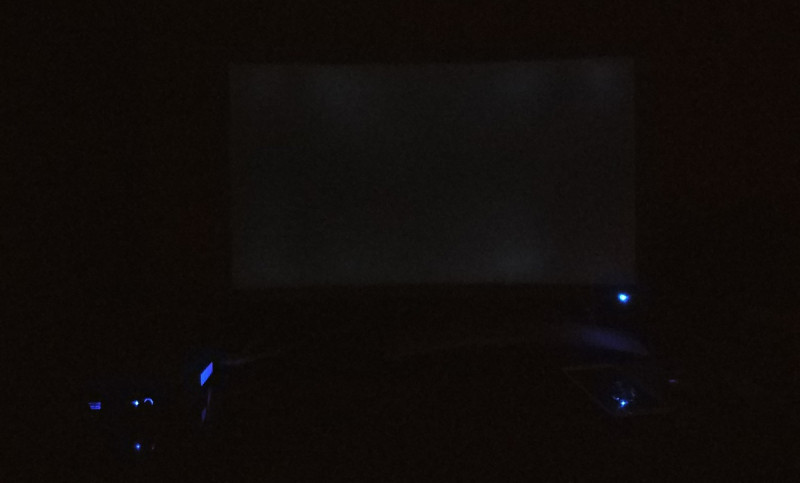
Если не придираться к таким мелочам, то изображение мне очень нравится. Особенно мне понравилось играть, т.к большая диагональ и искривление 1800R дают больший эффект погружения в виртуальную реальность.

Одним из самых важных моментов для меня — отсутствие мерцание подсветки, так называемый шим. Монитор будет стоять в детской комнате и по совместительству будет использоваться как телевизор, где ребенок будет смотреть мультики. А в будущем, когда в школе начнут изучение информатики — работать за ним. Да и я провожу за экраном очень много времени, хочется чтобы глаза не уставали от длительной работы с текстом. Проверить наличие\отсутствие мерцания можно двумя способами:
Первый способ — при помощи камеры смартфона. Просто включите видеокамеру и наведите на монитор, если вы увидите полосы — экран мерцает. Однако в современных смартфонах есть автоматическое подавление мерцания, поэтому вы можете ничего не увидеть. Нужно отключить его в настройках, например в моем xiaomi можно выбрать 50 Hz, 60 Hz, Автоматический режим и отключить. Нас интересует последний пункт — отключить. Мой ноутбук Samsung сразу выдал себя мерцанием, на камере отчетливо видны полосы. Посмотреть на этот тест можно в видео обзоре, который будет в конце статьи.
Второй способ — карандашный тест. Он заключается в том, что нужно быстро двигать карандашом и смотреть на его контуры. Если карандаш распадается на отдельные составляющие, т.е появляется эффект стробоскопа — мерцание есть. Таким экраном лучше не пользоваться долго. Если границы смазаны — мерцание отсутствует. Особенно мерцание усиливается при уменьшении яркости экрана (подсветки). Посмотрите на пример мерцающего экрана — все тот же ноутбук Samsung.
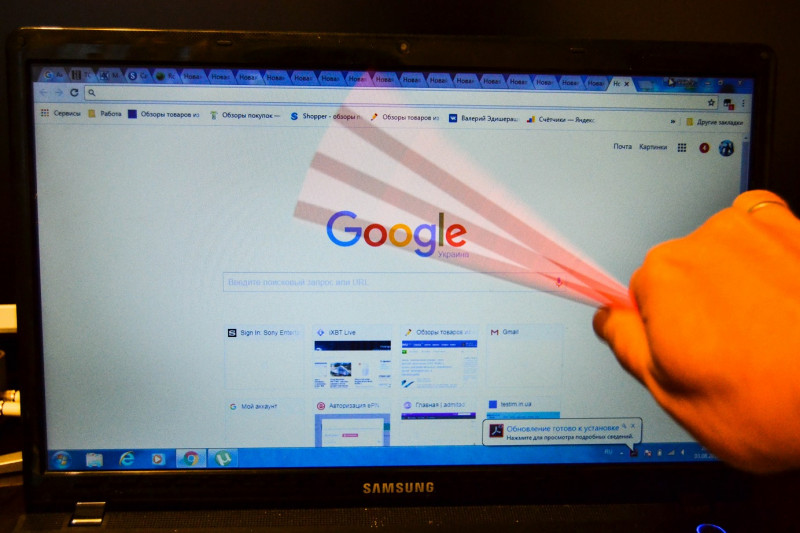
А теперь минимальная яркость монитора HKC C7000.

Монитор не вредит вашему зрению мерцанием подсветки и это очень хорошо. После небольшого тест драйва монитор окончательно поселился на детском рабочем столе. Пока ребенок в школе, я с удовольствием занимаюсь видео монтажом на большом экране, а когда нужно делать уроки — убираю клавиатуру, мышь и на столе появляется большое свободное пространство.

HKC C7000 ничем не хуже аналогичных брендовых мониторов, стоимость которых на треть выше и уж точно HKC C7000 гораздо лучше равных по цене мониторов из оффлайна. Если вы никогда не работали с такими диагоналями, то перед покупкой стоит обратить внимание на PPI, при диагонали 27 дюймов разрешения 1920x1080 кому-то уже может не хватать разрешения. Но, во-первых, 2К мониторы стоят существенно дороже, во-вторых, они гораздо сильней нагружают железо компьютера. Лично мне детализации более чем достаточно, на расстоянии вытянутой руки зернистости нет, диагональ 27 дюймов и разрешение FullHD считаю вполне нормальным. Рекомендую сходить в магазин компьютерной техники и в живую посмотреть на экраны с таким размером и разрешением. В плюсы однозначно отнесу: хорошую и контрастную VA матрицу с приятной цветопередачей, изогнутость экрана 1800R, отсутствие мерцания подсветки и ультратонкий дизайн. В недостатки — небольшое количество разъемов, недорогой «хрустящий» при нагревании пластик и отсутствие русского языка в настройках.
В заключение предлагаю Вам посмотреть видео версию обзора, где можно оценить работу монитора, а также посмотреть тесты на мерцание подсветки.
Чтобы снизить цену $204.99 нужно использовать купон HKC27RU. Действителен до 26 октября 2017 года.
Предыстория
Кому лирика не интересна, мотайте сразу к ттх. Но я думаю многим будет интересно почему я заказал монитор и почему из Китая. В общем еще лет 10 назад, купил я 22 дюймовый монитор Samsung. На тот момент это было мега круто, т.к повальное большинство людей пользовались 17 дюймовыми ЭЛТ, реже TFT небольших диагоналей. Я сразу оценил преимущества большого экрана и с удовольствием пользовался устройством. Но время не стоит на месте, за 10 лет монитор потерял в яркости (деградировала подсветка), побывал в дорогостоящем ремонте, да и просто морально устарел. TN матрица не отличается высокими углами обзора, поэтому что-то смотреть на нем было довольно сложно, постоянно приходилось наклонять-поднимать. А еще он существенно врал в цветопередаче, сложно было работать в лайтруме, из-за чего фото на выходе и фото на экране сильно различались. Не дожидаясь пока он умрет окончательно я стал искать замену…
Сперва я пошел в супермаркет электроники, но то что стоило в районе $200, показалось откровенно устаревшим. Да и по картинке вообще не понравились. Брать снова TN не хотелось, а дешевый IPS безбожно врал в цветопередаче, да и в целом картинка выглядела какой-то мутной, особенно в динамичных сценах. Нормальные мониторы (те что понравились) стартовали от $250 — $300, а за эту цену в гирбесте можно было купить огромный 32 дюймовый монитор с изогнутым экраном. Изогнутость была одним из обязательных пунктиков, на которые я «загорелся» Оценить преимущества такого экрана я смог у приятеля. В общем — заказал, это была модель TCL T32M6C. Обзор я на него здесь не писал. Монитор был просто шикарный, в сравнении со старым Samsung — небо и земля, а ноутбук со своим убогим экранишком вообще нервно курил в сторонке. Для наглядности:

Но я не учел пары моментов :(
Первый очевидный — зернистость. Я с этим моментом смирился, т.к на расстоянии вытянутой руки в глаза это уже не бросается, а вот размер позволяет почувствовать себя богом видеомонтажа. Работать с текстом, фото, да чем угодно — гораздо приятней и удобней. Не говоря уже про игры. Подключив консоль PS3 я просто залип на весь день :)
Второй — физические размеры. Мой компьютерный стол оказался меньше, точнее монитор — больше, чем я предполагал. Что-бы вместить его, пришлось немного выдвинуть вперед из рамки стола. Вследствие этого рабочего пространства стало намного меньше, ребенку стало мало места для того что бы делать уроки. В общем пришлось с монитором попрощаться, а вместо него взять что-то поменьше. Решил брать 27 дюймов, т.к при такой диагонали зерно должно быть не таким крупным, но при этом диагональ все еще большая. Физические размеры так же полностью впишутся в мои рамки.
И вот таким образом я пришел к монитору HKC C7000. Выбирая первый TCL я особо не переживал, т.к бренд довольно известный, а вот о HKC я слышал впервые. Немного погуглив, нашел информацию что в Китае это довольно известный бренд, специализирующийся на мониторах, ноутбуках и т.д. Ну и решил рискнуть :) И скажу вам сразу — абсолютно не пожалел. Итак, начнем с заявленных технических характеристик. В описании товара магазина есть некоторые неточности, поэтому я приведу ттх с официального сайта HKC.
Технические характеристики монитора HKC C7000 (NB27C) заявленные на официальном сайте:
Диагональ: 27 дюймов
Разрешение: Full HD — 1920х1080 @ 60 Hz
Покрытие: матовое, антибликовое
Матрица: VA с LED подсветкой (flicker free)
Время отклика: 4мс
Контрастность: 3000:1
Яркость: 250 cd/m²
Угол обзора: 178° по вертикали и 178° по горизонтали
Особенности: Flicker free (отсутствие мерцания подсветки), режим Eye saver — уменьшение ультрафиолетового излучения, изогнутый экран со степенью 1800R
Разъемы: HDMI — 1шт, VGA — 1шт.
Размер (с подставкой): 61.8 x 45.0 x19.80 cm
Вес: 5 kg
Кстати полностью аналогичный монитор есть и у Samsung, я даже видел его в живую, перед тем как заказывать HKC — что бы примерно понять на что рассчитывать. Модель Samsung C27F591FDI имеет характеристики 1 в 1 с обозреваемым монитором, но при этом стоит на $100 больше. Имеет ли смысл переплачивать за бренд? Вопрос риторический. Думаю у каждого свое мнение на этот счет, но в любом случае решает бюджет.
Итак, вернемся к самому первому вопросу — можно ли заказать монитор в Китае и получить его целым. Можно. И в первом, и во втором случае, когда я получал мониторы — не пострадала даже упаковка. Две картонной коробки, между ними несколько слоев пупырки. Не говоря уже о том, что сам монитор расположен в пенопластовом коконе, который принимает нагрузку на себя даже если стать двумя ногами на коробку, при этом давления на содержимое нет. Многие меня спрашивали — не страшно ли было?, скажу честно — совсем немного. В любом случае распаковку и первое включение я снимал на видео, что и Вам советую. Как говорят предупрежден, значит вооружен
Коробочка вполне цивилизованная, с цветной полиграфией. Основные моменты указаны в виде значков.

Кроме монитора там была подставка в разобранном состоянии, винты, кабель питания, hdmi кабель длиной около 1,5 метра, инструкция по эксплуатации и гарантийный талон. Гарантийка не заполнена, но есть печать о том, что монитор прошел предпродажную проверку.

Внешний вид
Монитор вполне обычный по дизайну, рамки не стали прятать под цвет экрана. Немного переживал по поводу белого цвета рамок, но в реальности перестал их замечать уже на следующий день. В свою очередь у белого корпуса есть свои преимущества. В прошлом мониторе был корпус «черный глянец» — выглядит бомбово, но до тех пор пока не появятся отпечатки или осядет пыль. Для такого перфекциониста как я, техника белого цвета (включая смартфоны) оказалась находкой. Никаких отпечатков, пыли — визуально всегда как с иголочки.
Пластик матовый, с шероховатой фактурой. Постороннего запаха нет. При нагреве (в первые минуты работы) иногда может слегка щелкнуть, это расширяется пластик от повышения температуры. Наверняка это не очень хорошо, но мой телевизор трещит как дурной в первые 15 минут работы, поэтому я привык. Телевизор к слову не дешевый, 40 дюймовый Samsung.

Размеры рамок — обычные: около 1 см сверху и по бокам и немного больше в нижней части.
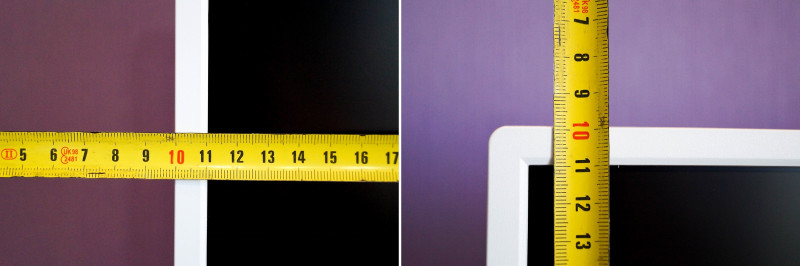
Задняя часть с разъемами закрыта декоративной заглушкой на защелках. По центру спинки разместили поворотный механизм, к которому прикручивается металлическая ножка. Блестящий хром добавляет изюминки к дизайну.

Угол наклона регулируется вверх и вниз. Вниз можно опустить на 5 градусов, это может быть полезно если смотреть видео с дивана, который расположен ниже уровня монитора. Вверх угол наклона составляет 15 градусов, этого достаточно для любого сценария, не забываем о углах обзора самого экрана, которые составляют 178 градусов.
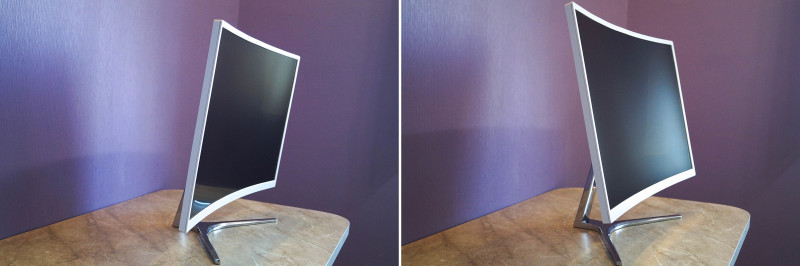
Очень понравилась компактная ножка, которая сочетается с ультратонким дизайном. Монитор занимает минимум свободного места на рабочем столе. Если быть точным, в глубину это около 18 см. Таким образом на столе остается еще достаточно места, чтобы ребенок мог рисовать, делать уроки или заниматься чем-то еще.

Подставка собирается из двух частей и скручивается винтами, на основании есть резиновые накладки, что бы не поцарапали мебель.

Поворотный механизм, к которому она крепится выглядит достаточно надежным.

В верхней и нижней части есть вентиляционные отверстия, которые нужны для охлаждения встроенного блока питания на 45W. В реальности потребляет монитор заметно меньше, к примеру на яркости 90% при чтении интернет страниц (много белого цвета) потребление составляет 25W. Очень экономно, в основном конечно благодаря LED подсветке. Тем не менее в небольшом количестве тепло все равно выделяется и выходить ему куда-то нужно. Тут все предусмотрели.

Под заглушкой, с левой стороны разместили разъем питания.

А справа два разъема — HDMI и VGA. С разъемом VGA все понятно, он нужен для подключения старых компьютеров у которых в видеокарте отсутствует HDMI. А вот разъемов HDMI хотелось бы хотя бы два. Иногда подключаю к монитору android приставки и приходится переподключать кабель ручками. А с моей уникальной болезнью «всегдавверхногами» это действо доставляет дискомфорт. Ну да ладно, в старом мониторе HDMI вообще не было :)

Кнопку управления разместили в нижней части справа. Все вполне логично и понятно: M — menu\меню, стрелки < — и ---> для навигации, E — enter\ввод и кнопка включения. Светодиод синего цвета размещен на лицевой части, яркость небольшая — в глаза не светит, даже ночью не мешает. Физические кнопки нажимаются с небольшим усилием и отчетливым кликом.

Следующий момент на котором я хочу заострить момент — искривление экрана. Пока я сам не увидел это в живую — я не понимал. Впервые я увидел это на телевизоре в магазине, искривление давало эффект большего погружения в происходящее на экране. Но при удалении от экрана этот эффект становится менее заметен, вплоть до его отсутствия. Поэтому в телевизорах всегда считал это искривление больше маркетингом. Но монитор — другое дело, т.к физически он расположен близко и эффект от искривления можно ощутить полностью. В общем если вы считаете что это чушь — попробуйте где-то посмотреть в живую и вы измените свое мнение! Даже на 27 дюймах можно хорошо ощутить прелесть такого экрана. Очень хорошо смысл изогнутости передает следующая картинка.
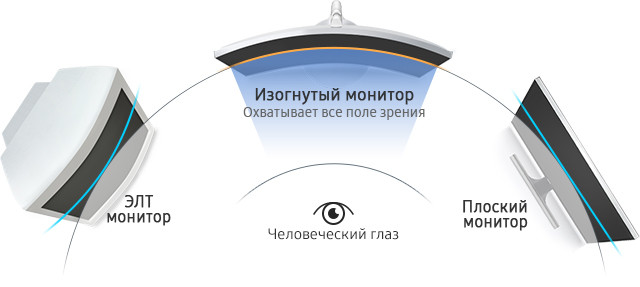
Насколько сильно изогнут экран монитора хорошо видно если посмотреть на него сверху. Радиус изгиба 1800R, максимальный на сегодняшний день, он наиболее приближен к форме человеческого глаза (1000R)

Режимы работы. Тесты.
При включении, на секунду появляется логотип HKC в сиреневом цвете, после чего монитор готов к работе.

В первую очередь давайте разберемся с настройками и режимами. При нажатии на кнопку M в нижней части по центру появляется всплывающее меню. Язык по умолчанию выставлен английский и это хорошо, переживал что увижу иероглифы и придется методом тыка искать настройки языка. В мониторах TCL было множество языков, включая русский. Здесь же, в настройках есть только китайский и английский. HKC мониторы продаются преимущественно внутри Китая и частично в Европе, поэтому других языков пока нет. Ну и ладно, английский так английский.
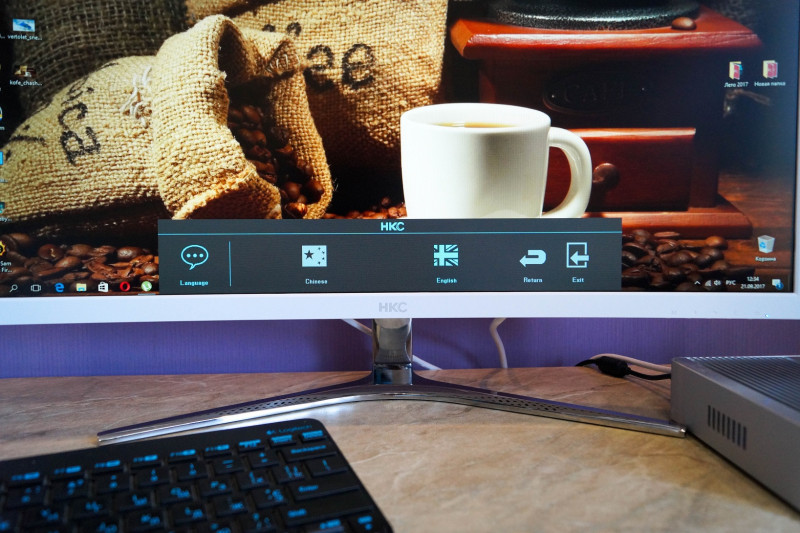
Давайте посмотрим все доступные пункты. Первые два пункта — основные, это ручная настройка яркости и контрастности. Монитор нельзя назвать супер ярким, поэтому для того, что бы было отлично видно при любом освещении я установил уровень яркости на 90 (из 100). Контрастности 50 — достаточно.

Следующий пункт — DCR. Это динамическая контрастность. Если на мониторе будете смотреть фильмы или играть в игры — рекомендую ее включить. Монитор сам будет подбирать контрастность в зависимости от сцены, тем самым картинка будет всегда классной.

Далее кнопка переключения предустановленных режимов. По умолчанию — стандарт, который подходит для большинства задач. Так же можно выбрать Movie — добавляет яркость, контрастность. Режим подходит для просмотра фильмов. FPS и RTS — режимы для игр. Для работы в ночное время можно пользоваться режимом Eye saver — при его активации экран переходит в более теплые тона, снижается интенсивность вредного ультрафиолетового излучения. Реально при его включении глаза сразу расслабляются. Но сперва все очень непривычно, чересчур желтое. А через какое-то время уже начинает казаться что все в порядке. Пользуюсь иногда, если нужно поработать ночью.

Следующий пункт — цветовая температура. По умолчанию выбраны теплые тона, все немного желтит. Если привыкли к натуральным оттенкам, нужно выбрать Cold, тогда белый будет действительно белым. Но лично моему зрению более приятно, когда монитор в режиме Warm. Так же если грубая настройка вам не подходит, есть возможность вручную настроить цветопередачу регулируя каждый из трех цветов: красный, зеленый и голубой.

Далее выбор формата отображения. Монитор с соотношением сторон 16:9, но при необходимости (например для старых игр) можно переключиться в формат 4:3

Далее, переключение источника сигнала. Вы можете одновременно подключить два устройства к монитору, например компьютер через VGA, а игровую консоль или android приставку через HDMI и переключаться между источниками сигнала при помощи этого меню. Режимы DVI и Display port — не активны, т.к у монитора физически нет этих разъемов. Аналогичное меню скорее всего используется для всей серии мониторов HKC.

В следующем разделе доступен только один пункт — gamma. В нем можно выбрать один из двух вариантов отображения цветов монитором. Второй вариант делает белый более яркий и насыщенный, однако при этом другие цвета становятся немного тусклее. Первый — более сбалансированный, но возможно это дело вкуса и личного восприятия.

Ну и последний пункт — настройки, где можно: поменять язык, установить автоматическое отключение монитора, сбросить настройки до заводских и включить режим Over Driver. В интернете нашел написание, что этот режим увеличивает программным методом скорость переключения пикселей. По факту я разницы с вкл и выкл — не заметил, поэтому либо она не работает, либо я не замечаю различий. На всякий случай я ее отключил, тем более по умолчанию она также отключена.

Кроме как вход в настройки монитора через кнопку меню, есть также быстрое изменение режимов отображение: standrart/movie/fps/rts/eye saver. Для этого нужно нажимать третью кнопку (стрелка вправо). Это помогает оперативно изменить режим в зависимости от целей и окружающего освещения.
Теперь по качеству изображения. Тут конечно субъективно, т.к восприятие у каждого свое. Мне картинка, которую выводит монитор очень нравится. Цвета насыщенные, однако нет ядовости как в OLED. В сравнении с IPS той же ценовой категории изображение выглядит более натуральным. В основном из-за контрастности и глубины черного цвета, которые обеспечивает матрица VA.

На мой взгляд в мониторах и телевизорах, VA гораздо предпочтительней, чем IPS. VA дословно означает Vertical Alignment, т.е выравнивание по вертикали. Кристаллы VA расположены более близко, поэтому при необходимости могут лучше блокировать цвет, чем IPS. Это влияет на глубину черного цвета, что в свою очередь влияет на реализм изображения. Смотрите сами, контрастность обычного IPS монитора составляет 1000:1, а у нашего VA монитора 3000:1. И это я говорю о реальной контрастности, а не динамической. Структуру кристаллов хорошо видно на следующем макроснимке.
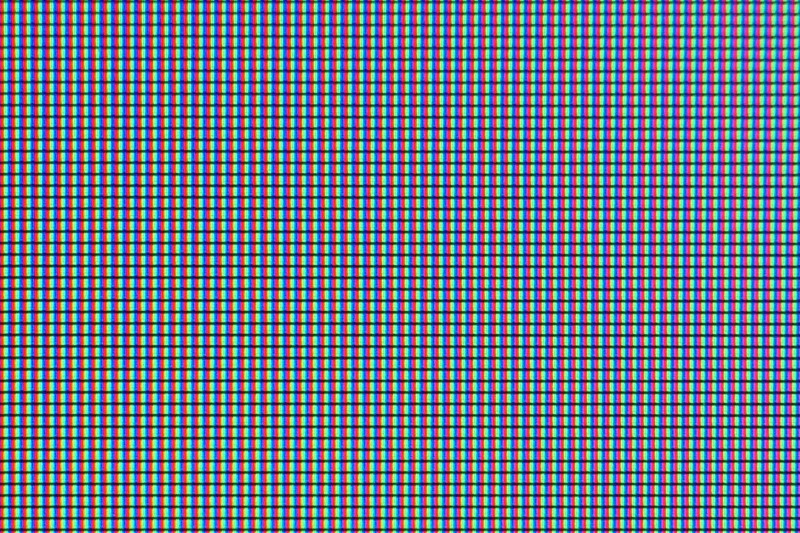
Далее, по цветопередаче. По белому цвету. Если пользоваться с настройками цветовой температуры warm — есть смещение в теплые тона. Для фильма и игр это хорошо. Для работы с фотографиями — лучше переключать в режим Cold или настроить вручную. Другие цвета выглядят отлично при любых настройках. Изображение гораздо приятней, чем на IPS мониторах.
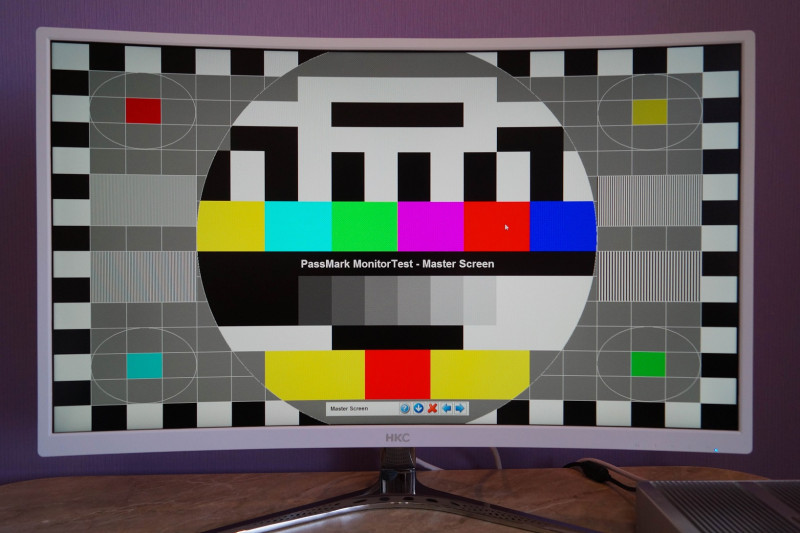
Угол обзора высокий, заявлено 178 градусов по вертикали и по горизонтали. Так и есть, изображение не искажается под любым углом, нет инверсии как TN матрице, поэтому можно смотреть фильмы лежа на диване, находясь ниже уровня монитора. По бокам также нет искажений. При экстремальных углах немного падает яркость, но цвета не становятся белесыми. Все это позволяет использовать монитор как телевизор.



Экран чистый, битых пикселей нет. Белая заливка показывает равномерность яркости подсветки, артефакты, желтые пятна и прочая муть отсутствует — экран хорош.
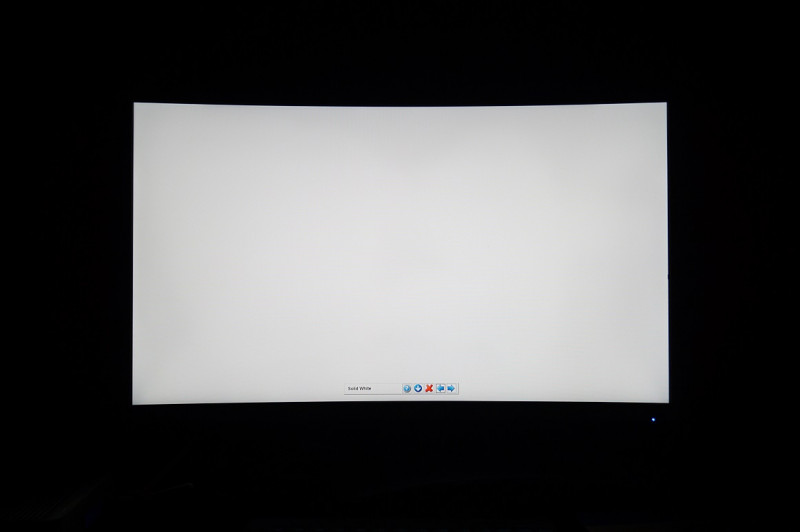
Черная заливка также показывает хорошее качество экрана.
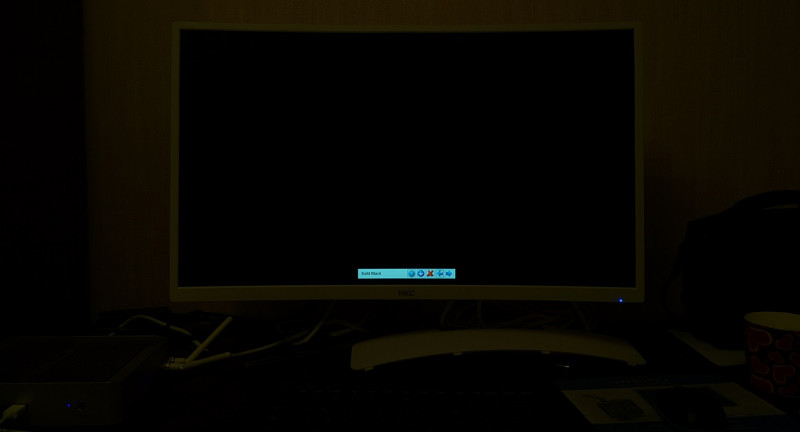
Если увеличить на фотоаппарате выдержку, то на черной заливке становится видна засветка от LED в некоторых областях экрана. В реальности это можно заметить только при полностью черном фоне, в абсолютной темноте. По заявлениям производителей это не есть какое-то отклонение, в моем 40 дюймовом smart телевизоре Samsung наблюдается аналогичная картина. Хотя к примеру телевизор Philips у родителей такой особенности не имеет. Поэтому тут видимо есть какие-то различия в подаче подсветки матрицы.
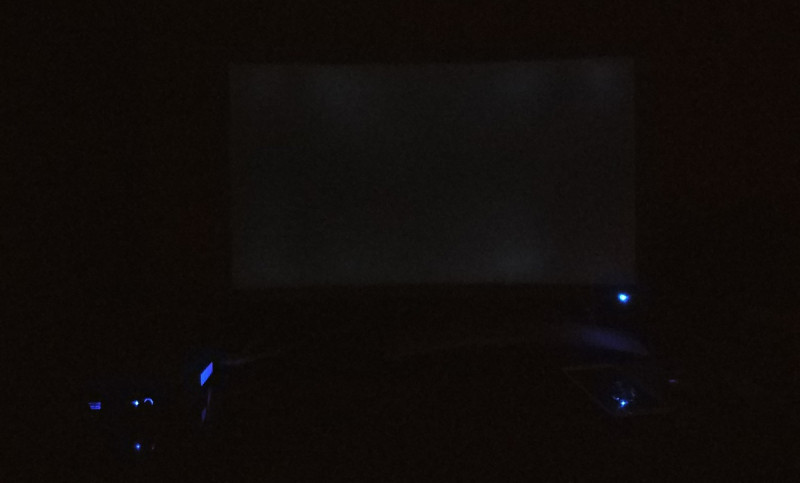
Если не придираться к таким мелочам, то изображение мне очень нравится. Особенно мне понравилось играть, т.к большая диагональ и искривление 1800R дают больший эффект погружения в виртуальную реальность.

Одним из самых важных моментов для меня — отсутствие мерцание подсветки, так называемый шим. Монитор будет стоять в детской комнате и по совместительству будет использоваться как телевизор, где ребенок будет смотреть мультики. А в будущем, когда в школе начнут изучение информатики — работать за ним. Да и я провожу за экраном очень много времени, хочется чтобы глаза не уставали от длительной работы с текстом. Проверить наличие\отсутствие мерцания можно двумя способами:
Первый способ — при помощи камеры смартфона. Просто включите видеокамеру и наведите на монитор, если вы увидите полосы — экран мерцает. Однако в современных смартфонах есть автоматическое подавление мерцания, поэтому вы можете ничего не увидеть. Нужно отключить его в настройках, например в моем xiaomi можно выбрать 50 Hz, 60 Hz, Автоматический режим и отключить. Нас интересует последний пункт — отключить. Мой ноутбук Samsung сразу выдал себя мерцанием, на камере отчетливо видны полосы. Посмотреть на этот тест можно в видео обзоре, который будет в конце статьи.
Второй способ — карандашный тест. Он заключается в том, что нужно быстро двигать карандашом и смотреть на его контуры. Если карандаш распадается на отдельные составляющие, т.е появляется эффект стробоскопа — мерцание есть. Таким экраном лучше не пользоваться долго. Если границы смазаны — мерцание отсутствует. Особенно мерцание усиливается при уменьшении яркости экрана (подсветки). Посмотрите на пример мерцающего экрана — все тот же ноутбук Samsung.
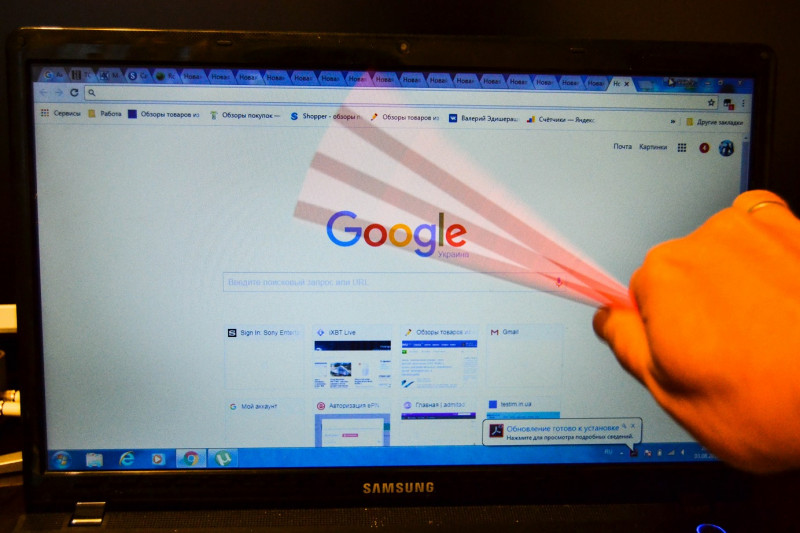
А теперь минимальная яркость монитора HKC C7000.

Монитор не вредит вашему зрению мерцанием подсветки и это очень хорошо. После небольшого тест драйва монитор окончательно поселился на детском рабочем столе. Пока ребенок в школе, я с удовольствием занимаюсь видео монтажом на большом экране, а когда нужно делать уроки — убираю клавиатуру, мышь и на столе появляется большое свободное пространство.

HKC C7000 ничем не хуже аналогичных брендовых мониторов, стоимость которых на треть выше и уж точно HKC C7000 гораздо лучше равных по цене мониторов из оффлайна. Если вы никогда не работали с такими диагоналями, то перед покупкой стоит обратить внимание на PPI, при диагонали 27 дюймов разрешения 1920x1080 кому-то уже может не хватать разрешения. Но, во-первых, 2К мониторы стоят существенно дороже, во-вторых, они гораздо сильней нагружают железо компьютера. Лично мне детализации более чем достаточно, на расстоянии вытянутой руки зернистости нет, диагональ 27 дюймов и разрешение FullHD считаю вполне нормальным. Рекомендую сходить в магазин компьютерной техники и в живую посмотреть на экраны с таким размером и разрешением. В плюсы однозначно отнесу: хорошую и контрастную VA матрицу с приятной цветопередачей, изогнутость экрана 1800R, отсутствие мерцания подсветки и ультратонкий дизайн. В недостатки — небольшое количество разъемов, недорогой «хрустящий» при нагревании пластик и отсутствие русского языка в настройках.
В заключение предлагаю Вам посмотреть видео версию обзора, где можно оценить работу монитора, а также посмотреть тесты на мерцание подсветки.
Чтобы снизить цену $204.99 нужно использовать купон HKC27RU. Действителен до 26 октября 2017 года.
Самые обсуждаемые обзоры
| +125 |
4339
57
|
| +31 |
861
29
|
| +83 |
3388
54
|
Шаг 1. Выставляем яркость монитора на 100%. Проверяем мерцание — его не будет
Шаг 2. Заходим в настройки монитора в регулировку цветовой температуры и выбираем вариант User или Custom.
Убавляем все ползунки RGB синхронно до получения нужной яркости монитора.
Всё, теперь ваш мерцающий монитор не мерцает и радует глаз.
2) идем на прогулку
Сейчас за 10 с небольшим можно взять обычный брендовый монитор с реальной гарантией в оффлайне. Филипс, АОС, вЫсер. Дизайн к тому же куда более привычный. А тут сидишь и ждешь пока доставят этот кирпич нанотехнологичный)
Изогнутый экран могу порекомендовать, если много времени проводите за пк.
а вот 80 и 90 см — как то легче.
а если ещё и математику немного знать то там расстояние будет ещё меньшим — так что никаких перефокусировок не будет.
Если есть какие-то исследования о вреде чтения с плоского листа — я с радостью ознакомлюсь с ними, пока что все это изогнутое — очередная «фишка» маркетологов.
я вот пропустил даже 2к и присматриваюсь к 4к но 30 штук за дешманский моник как то жаба давит покашто…
хотя в кредит на год вполне неощющается даже
но всеравно нехочу тнку брать хочу как у меня на пва либо ипс какойнить
но китай пока не присматриваю обзоров невидно по 4к
каждому свое.
2560х1440 даже в играх и кино смотрятся лучше на такой диагонали, но это если не лень качать здоровенные 2К/4К рипы, да и видеокарта для игр нужна выше среднего.
панель super-mva от иннолюкс
Хороший обзор!
Вся соль в том, что маленькие мониторы хочется придвинуть по ближе к глазам, так как картинка маленькая. А когда он близко то пиксели видно. Большой же монитор хочется отодвинуть подальше, и в итоге пикселей не видно.
На 24" я пиксели видел, на 27" — нет. Разрешение у обоих мониторов Full HD.
Разрешение 2K и в последствии 4К было придумано изначально для кинотеатров NESСAFE I-MAX Размер экрана которого в Москве составляет 22 метра на 17 метров. Просто при HD сигнале зрители видели пиксели. а уж потом эти технологии шагнули в телевизоры. так что утверждение, что чем меньше монитор, тем нужно выше разрешение неверно.
Есть определённая зависимость от размера экрана и его дальности от зрителя. При некоторых соотношениях пиксель виден, при других — нет.
Я думал что этот вывод сам возникнет у прочитавших моё предыдущее сообщение.
Я пытался донести что в кинотеатрах действуют обратным путем
Впрочем не вижу смысла о такой ерунде спорить. Отодвиньте сейчас свой монитор на ~1 метр и попробуйте с такого расстояния разглядеть пиксели. Так вы в буквальном смысле увидите что я прав.
Я как раз присутствовал на тестах при замене проектора.
Диагональ 23 дюйма глаза в 40 сантиметрах. ПИКСЕЛЕЙ НЕ ВИЖУ. экран 1920х1080 тип матрицы TFT AH-IPS. Шаг точки по горизонтали 0.265 мм Шаг точки по вертикали 0.265 мм/
С предложенного вами расстояния в 140 см я текста не вижу так что такое расстояние бесполезно.
Вы наверное путаете с правилами спонсирования и по п18
Стоит брать?
Но есть пара недочетов. Один из них — видна в темноте подсветка на черном фоне, как в этом обзоре и указано. Хотя у моего IPS-ADS
А обзор будет на днях. Я отфотал всякие таблицы, еще надо в играх испытать.
Пункт над названием обзора указан. Не нравится, можно и не заходить
ТЫК Samsung 27 C27F396FHI
Характеристики экрана
Размер экрана 27 "
Разрешение экрана 1920×1080
Частота обновления 60 Гц
Соотношение сторон экрана 16:9
Тип матрицы VA
Статическая контрастность 3000:1
Яркость экрана 250 кд/м2
Углы обзора 178° по горизонтали, 178° по вертикали
Время отклика (GTG) 4 мс
Светодиодная подсветка ЖК-панели ДА
Изогнутый экран ДА
И все таки официальная гарантия от Самсунга в любом дилерском центре.
А вы со своим куда побежите если что, в подвал к Дяде Васе?
ну я думаю в каждой стране можно найти данный самсунг за более менее адекватную цену
Вот более известный магазин. Здесь уже дороже. И это с учетом распродажи, которая сейчас идет. А если почитать отзывы к товару, то становится понятно почему этот Самсунг так стоит — хлипкая неустойчивая ножка из пластика, но главное экран — сумасшедшие засветы от led, там даже фото люди выкладывали. Китайцы нервно курят в сторонке. Плюс отдельно нужно оплачивать доставку, страховку. В случае монитора она не маленькая. Это еще удорожает товар. Из плюсов — конечно гарантия, тут без вопросов.
В смысле от стены? Ну тогда это и есть кронштейн, правильно понимаю?
Я в общем имел ввиду о креплении на стену.
Самому захотелось гнутый — я не так давно брал знакомым, правда, 24" — самому понравилось.
Сейчас сижу за 27" прямым — вот пока не увидел гнутых, вроде и ничего, а как посмотрел вживую — вроде как прямой уже и не то…
Я как бы ничего не имею против п.18, но иногда так пишут как будто последние деньги отдал, диссонанс ощущается.
Интересно чья матрица стоит, неужели Самсунг?
В целом монитор выглядит интересно, спасибо за обзор.
Очень красиво с вашей стороны выглядит, саму взять товар, не указать пп18, а потом зайти погадить в обзор более честного коллеги.
судя по фото пластик крашенный, или всё таки сталь/люминь, и даже если металл то всё равно при таком дизайне наверное устойчивость оставляет желать лучшего?
и раз места на столе для ребёнка мало, не проще ли сделать/заказать стол побольше размером/ами? ;)
Места хватает что бы тетрадь и учебники разместить, стол в глубину более 60 см, может по фото не понятно, но в школах парты меньше чем у меня стол.
но плюсанул-было интересно посмотреть и почитать-а вот кишками не интересуюсь)
Если имелся в виду оптимальный радиус кривизны изображения, то он зависит от расстояния до изображения
Лучше немного доплатить и взять https://www.gearbest.com/desktop-computer-monitor/pp_691710.html
Пиксели конские, монитор не для меня точно.
1. Когда только начала им пользоваться, он меня поразил. На расстоянии полуметра смотреть фильм сплошной кайф. Хотя, быстро привыкла и теперь не замечаю этой магии.
2. Хороший диапазон подсветки. Можно сделать как очень яркую, так и достаточно тусклую. При этом без мерцаний.
3. Малые засветы. А те, что есть не критичны.
Это что касается плюсов.
Минусы:
1. если находиться ниже монитора (когда лёжа смотрю сериалы, оказываюсь ниже) по периметру виден чёткий засвет. Светлая рамка. Причём заметна не только на чёрном фоне, но и вообще на тёмных цветах. На уровне монитора и выше такого не наблюдается.
2. Светодиод очень яркий. Пришлось заклеить. А в режиме ожидания он очень противно мигает. Максимально неприятно. Ночью выключаю из-за этого монитор.
3.После выключения на несколько минут и более, при включении настройки яркости/контраста возвращаются в значение по-умолчанию. Нужно переключить режим туда-сюда, чтобы вернуть свои. (Мб особенность моей партии)
4. Наблюдается нечто подобное желейному эффекту на OnePlus 5T. Как с включённым Over Driver, так и выключенным. Мб особенность партии или экземпляра.
5. Иногда подсветка начинает менять яркость. Так смотришь кино и случается вспышка яркости. Через некоторое время может повториться. Помогает включить и выключить монитор. Мб особенность моего экземпляра.
Подводя итоги могу сказать, что монитор оч классный. Цветопередача почти как у моего iMac 2011 года. Пиксели в глаза не бросаются, чего очень боялась перед покупкой. Кстати, заметила что на разных мониторах (27" FullHD) пиксели видны по-разному. Но есть ряд определённых проблем. Быть может в новых ревизиях они исправлены, но это не точно. Если вы готовы получить вполне годный продукт (на уровне того, что в локальных магазинах продаётся в районе 20 тысяч), но с рядом проблем – берите. Если же нет, то стоит обратить внимание на что-то другое. К тому же в тмолле есть предложения чуть дороже, но уже от иминитых брендов.